JQueryとPHPで動的なプログレスバーのアップロード表示を実現
この記事では、JQueryとPHPを組み合わせて動的プログレスバーのアップロード表示機能を実現する方法を順を追って詳しく紹介していますので、興味のある方はぜひ一緒にご覧ください。
##Windows 環境での変更方法##ステップ 1: php5
1 で POST ファイルのサイズ制限を変更します。 php.ini 見つかった: max_execution_time = 30、これは各スクリプトの最大実行時間 (秒) に変更します: max_execution_time = 150
見つかった: max_input_time = 60、これが何ですか各スクリプトが消費できる時間 (単位も秒) に変更:
max_input_time = 300
見つかりました:memory_limit = 128M、これは実行中のスクリプトによって消費される最大メモリです。必要に応じて値を変更します。ここでは、memory_limit = 256M
が見つかりました。post_max_size = 8M、フォームによって送信される最大データは 8M です。この項目は、アップロードされる 1 つのファイルのサイズを制限するものではありません。フォーム全体の送信されたデータ。制限の範囲には、フォームによって送信されたすべてのコンテンツが含まれます。たとえば、投稿を投稿する場合、投稿のタイトル、コンテンツ、添付ファイルなど。ここを次のように変更します。 post_max_size = 20M
検索: Upload_max_filesize = 2M、アップロードされるファイルの最大許容サイズ、次のように変更されます: Upload_max_filesize = 10M (ここでのサイズは需要に応じて決定されます)
ステップ 2: Apache 環境でのファイル アップロード サイズの制御Apahce にあるディレクトリを変更します。次の内容を httpd.conf
LimitRequestBody 10485760
(10M=10*1024*) に追加します。 1024. いくつかの記事では、これを 600000000 に変更する必要があると述べています
Apache を再起動すると、設定で必要なサイズが表示されます
HTML 部分
<form action="index/index/upload" method="POST" enctype="multipart/from-data" id="uploadform" onSubmit="return false"> <p class="inpuys"> <input type="file" name="file" id="uploadfile" value="选择文件" class="cho"> <input type="submit" value="上传" id="submit_btn" class="sub btn btn-info"> </p> </form>
JS 部分
<script type="text/javascript" src="{$Think.config.web_root}js/jquery.min.js"></script>
<script type="text/javascript" src="{$Think.config.web_root}js/jquery.form.js"></script>
<script src="http://cdn.bootcss.com/bootstrap/3.3.0/js/bootstrap.min.js"></script>
<script type="text/javascript">
$(document).ready(function(){
var progressbox=$("#progressbox");
var progressbar=$("#progressbar");
var progress=$("#progress");
var completed="0%";
var options={
beforeSubmit:beforeSubmit,
uploadProgress:OnProgress,
success:afterSuccess,
resetForm:true
};
$("#uploadform").submit(function(){
$(this).ajaxSubmit(options);
return false;
});
function OnProgress(event,position,total,percentComplete ) {
progressbar.width(percentComplete + "%");
progress.html(percentComplete + "%");
}
function afterSuccess(){
$("#output").html("上传完成!!");
}
function beforeSubmit(){
if (!$("#uploadfile").val()) {
$("#output").html("请选择文件!!");
return false;
}
progressbar.width(completed);
progress.html(completed);
}
});
</script>THINKPHP メソッド パート
public function upload(){
// 获取表单上传文件 例如上传了001.jpg
$file = request()->file('file');
// 移动到框架应用根目录/public/uploads/ 目录下
$info = $file->move(ROOT_PATH . 'public' . DS . 'uploads');
if($info){
return "上传成功";
}else{
// 上传失败获取错误信息
echo $file->getError();
}
}以上がこの記事の全内容です。その他の関連コンテンツについては、PHP 中国語 Web サイトをご覧ください。
関連する推奨事項:
ThinkPHP と Ajax のセカンダリ リンケージ ドロップダウン メニューの実装以上がJQueryとPHPで動的なプログレスバーのアップロード表示を実現の詳細内容です。詳細については、PHP 中国語 Web サイトの他の関連記事を参照してください。

ホットAIツール

Undresser.AI Undress
リアルなヌード写真を作成する AI 搭載アプリ

AI Clothes Remover
写真から衣服を削除するオンライン AI ツール。

Undress AI Tool
脱衣画像を無料で

Clothoff.io
AI衣類リムーバー

Video Face Swap
完全無料の AI 顔交換ツールを使用して、あらゆるビデオの顔を簡単に交換できます。

人気の記事

ホットツール

メモ帳++7.3.1
使いやすく無料のコードエディター

SublimeText3 中国語版
中国語版、とても使いやすい

ゼンドスタジオ 13.0.1
強力な PHP 統合開発環境

ドリームウィーバー CS6
ビジュアル Web 開発ツール

SublimeText3 Mac版
神レベルのコード編集ソフト(SublimeText3)

ホットトピック
 1659
1659
 14
14
 1415
1415
 52
52
 1309
1309
 25
25
 1257
1257
 29
29
 1231
1231
 24
24
 セッションのハイジャックはどのように機能し、どのようにPHPでそれを軽減できますか?
Apr 06, 2025 am 12:02 AM
セッションのハイジャックはどのように機能し、どのようにPHPでそれを軽減できますか?
Apr 06, 2025 am 12:02 AM
セッションハイジャックは、次の手順で達成できます。1。セッションIDを取得します。2。セッションIDを使用します。3。セッションをアクティブに保ちます。 PHPでのセッションハイジャックを防ぐための方法には次のものが含まれます。1。セッション_regenerate_id()関数を使用して、セッションIDを再生します。2。データベースを介してストアセッションデータを3。
 PHPのさまざまなエラータイプを説明します(通知、警告、致命的なエラー、解析エラー)。
Apr 08, 2025 am 12:03 AM
PHPのさまざまなエラータイプを説明します(通知、警告、致命的なエラー、解析エラー)。
Apr 08, 2025 am 12:03 AM
PHPには4つの主要なエラータイプがあります。1。notice:わずかなものは、未定義の変数へのアクセスなど、プログラムを中断しません。 2。警告:通知よりも深刻で、ファイルを含むなど、プログラムを終了しません。 3。ファタラー:最も深刻なのは、機能を呼び出すなど、プログラムを終了します。 4。ParseError:構文エラーは、エンドタグの追加を忘れるなど、プログラムの実行を防ぎます。
 HTTPリクエストメソッド(取得、投稿、配置、削除など)とは何ですか?それぞれを使用する必要がありますか?
Apr 09, 2025 am 12:09 AM
HTTPリクエストメソッド(取得、投稿、配置、削除など)とは何ですか?それぞれを使用する必要がありますか?
Apr 09, 2025 am 12:09 AM
HTTPリクエストメソッドには、それぞれリソースを取得、送信、更新、削除するために使用されるGET、POST、PUT、および削除が含まれます。 1. GETメソッドは、リソースを取得するために使用され、読み取り操作に適しています。 2. POSTメソッドはデータの送信に使用され、新しいリソースを作成するためによく使用されます。 3. PUTメソッドは、リソースの更新に使用され、完全な更新に適しています。 4.削除メソッドは、リソースの削除に使用され、削除操作に適しています。
 PHPとPython:2つの一般的なプログラミング言語を比較します
Apr 14, 2025 am 12:13 AM
PHPとPython:2つの一般的なプログラミング言語を比較します
Apr 14, 2025 am 12:13 AM
PHPとPythonにはそれぞれ独自の利点があり、プロジェクトの要件に従って選択します。 1.PHPは、特にWebサイトの迅速な開発とメンテナンスに適しています。 2。Pythonは、データサイエンス、機械学習、人工知能に適しており、簡潔な構文を備えており、初心者に適しています。
 PHPでの安全なパスワードハッシュ(例:Password_hash、password_verify)を説明します。 MD5またはSHA1を使用してみませんか?
Apr 17, 2025 am 12:06 AM
PHPでの安全なパスワードハッシュ(例:Password_hash、password_verify)を説明します。 MD5またはSHA1を使用してみませんか?
Apr 17, 2025 am 12:06 AM
PHPでは、Password_hashとpassword_verify関数を使用して安全なパスワードハッシュを実装する必要があり、MD5またはSHA1を使用しないでください。 1)password_hashセキュリティを強化するために、塩値を含むハッシュを生成します。 2)password_verifyハッシュ値を比較して、パスワードを確認し、セキュリティを確保します。 3)MD5とSHA1は脆弱であり、塩の値が不足しており、最新のパスワードセキュリティには適していません。
 PHP:Web開発の重要な言語
Apr 13, 2025 am 12:08 AM
PHP:Web開発の重要な言語
Apr 13, 2025 am 12:08 AM
PHPは、サーバー側で広く使用されているスクリプト言語で、特にWeb開発に適しています。 1.PHPは、HTMLを埋め込み、HTTP要求と応答を処理し、さまざまなデータベースをサポートできます。 2.PHPは、ダイナミックWebコンテンツ、プロセスフォームデータ、アクセスデータベースなどを生成するために使用され、強力なコミュニティサポートとオープンソースリソースを備えています。 3。PHPは解釈された言語であり、実行プロセスには語彙分析、文法分析、編集、実行が含まれます。 4.PHPは、ユーザー登録システムなどの高度なアプリケーションについてMySQLと組み合わせることができます。 5。PHPをデバッグするときは、error_reporting()やvar_dump()などの関数を使用できます。 6. PHPコードを最適化して、キャッシュメカニズムを使用し、データベースクエリを最適化し、組み込み関数を使用します。 7
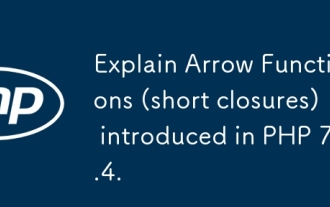 PHP 7.4で導入された矢印関数(短い閉鎖)を説明します。
Apr 06, 2025 am 12:01 AM
PHP 7.4で導入された矢印関数(短い閉鎖)を説明します。
Apr 06, 2025 am 12:01 AM
矢印関数はPhp7.4で導入され、短い閉鎖の単純化された形式です。 1)=>演算子を使用して定義され、機能を省略し、キーワードを使用します。 2)矢印関数は、キーワードを使用せずに現在のスコープ変数を自動的にキャプチャします。 3)コールバック関数と短い計算でしばしば使用され、コードのシンプルさと読みやすさを改善します。
 アクション中のPHP:実際の例とアプリケーション
Apr 14, 2025 am 12:19 AM
アクション中のPHP:実際の例とアプリケーション
Apr 14, 2025 am 12:19 AM
PHPは、電子商取引、コンテンツ管理システム、API開発で広く使用されています。 1)eコマース:ショッピングカート機能と支払い処理に使用。 2)コンテンツ管理システム:動的コンテンツの生成とユーザー管理に使用されます。 3)API開発:RESTFUL API開発とAPIセキュリティに使用されます。パフォーマンスの最適化とベストプラクティスを通じて、PHPアプリケーションの効率と保守性が向上します。




